在现今社会,电脑已是非常重要的存在,大家需要通过它来办公、或者是娱乐等等,很多时候,用户都会将重要的资料都保存在电脑文件夹中,这样一方面方便了用户的使用,而另一方面又带来了一些安全隐患。那么该怎么去给文件夹设置密码呢?下面,小编就来跟大家讲解给文件夹设置密码的操作方法了。
随着科学技术的发展和社会的不断进步,电脑已成为了人们在日常的工作、学习以及生活中必不可少的工具之一。很多时候,人们都会选择将一些重要的电子文件与资料存储在电脑中。那么怎么给文件夹设置密码呢?下面,小编就来跟大家分享文件夹设置密码的操作方法。
如何给文件夹设置密码
网上下载“易捷文件夹加密软件”
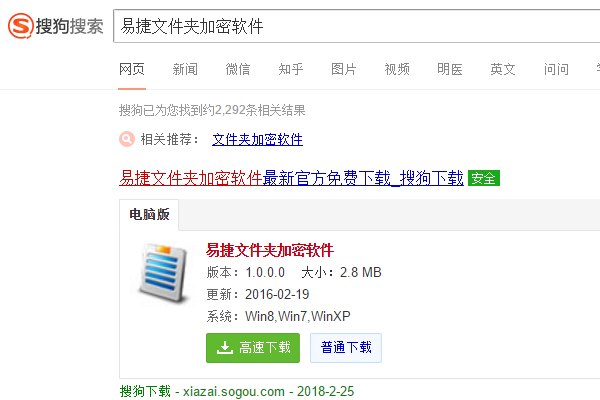
设置密码电脑图解1
双击文件夹加密软件进入界面,点击“文件夹加密”添加需要加密的文件夹。
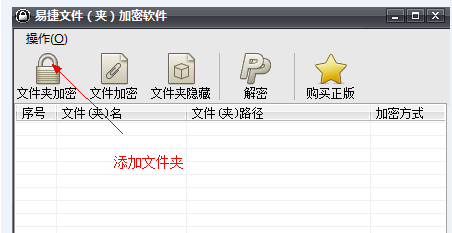
电脑电脑图解2
看到一个浏览文件夹的窗口,选择需要加密的文件夹进行加密。
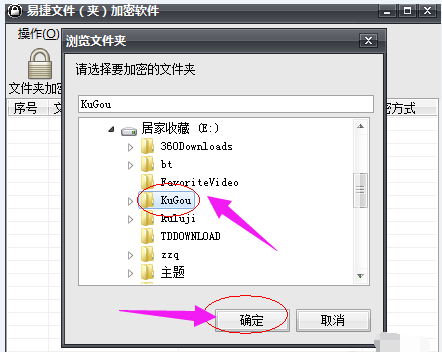
设置密码电脑图解3
文件添加完成之后,点击软件下方的“确定”
接下来会提示输入密码,只要输入密码即可。
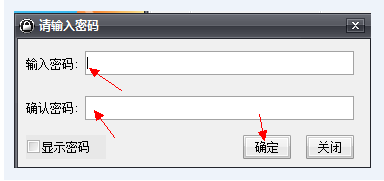
电脑文件夹电脑图解4
以上就是给文件夹设置密码的操作了。
Copyright ©2018-2023 www.958358.com 粤ICP备19111771号-7 增值电信业务经营许可证 粤B2-20231006